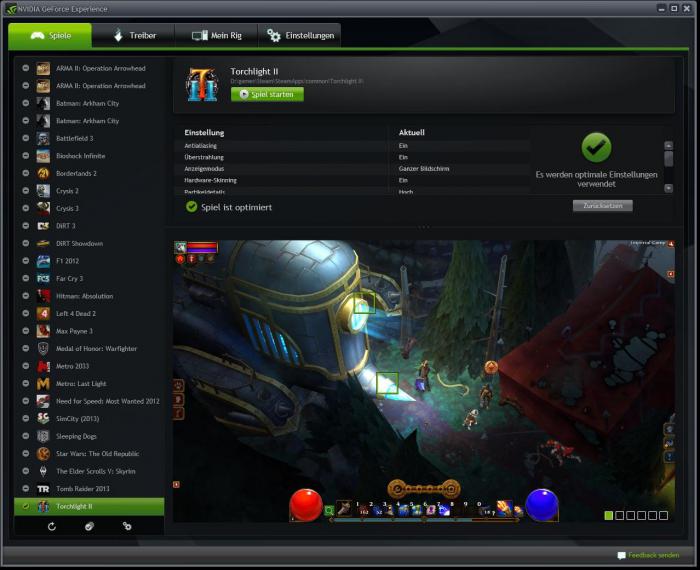Известно е, че видеокартата се възпроизвежда в систематакомпютър една от най-важните роли. Тя отговаря за показването на графики и видеоклипове. За да работи правилно, ви е необходима специална програма, наречена драйвер. Но доста често можете да срещнете ситуации, когато трябва да преинсталирате драйвера. Има много причини за това, например неправилна работа, актуализиране и др. Трябва да знаете как да преинсталирате драйверите на видеокартата, за да избегнете проблеми в бъдеще.
Какво е драйвер и защо е необходим
Всъщност драйверът на всяко устройство представлявае програма или набор от програми, отговорни за правилната работа и пълното използване на всички възможности. Ясно е, че не е необходимо да стартирате драйвера в ръчен режим всеки път; той се инсталира по време на откриването на устройството или по време на ръчната инсталация от посочения източник.

Освен това, когато мислите как да преинсталирате драйверите за видеокарти, трябва да вземете предвид, че много инсталатори инсталират не само самия драйвер, но и придружаващия софтуер.
Защо е необходима преинсталация
Що се отнася до преинсталирането на драйверивидеокарти, най-честите причини са неизправности, ръчни актуализации на драйвери или софтуер, последиците от вирусни атаки и много други.
тестване
Преди да помислите как да преинсталирате драйверитевидеокарти на Windows 7, трябва да разберете дали е необходимо да направите това. Нека приемем, че всичко работи добре и просто трябва да инсталирате по-нова версия на драйвера.
За да видите подробностите за файл, можете да използватераздела "Task Manager" в стандартния контролен панел. Като щракнете с десния бутон върху устройството, трябва да извикате падащото меню и да изберете реда "Свойства". Минималната информация за устройството се показва незабавно. В раздела "Драйвер" можете да видите всички инсталирани компоненти, но такава информация няма да каже на обикновения потребител на компютърни системи абсолютно нищо, освен че ще посочи местоположението, където се намират необходимите файлове.
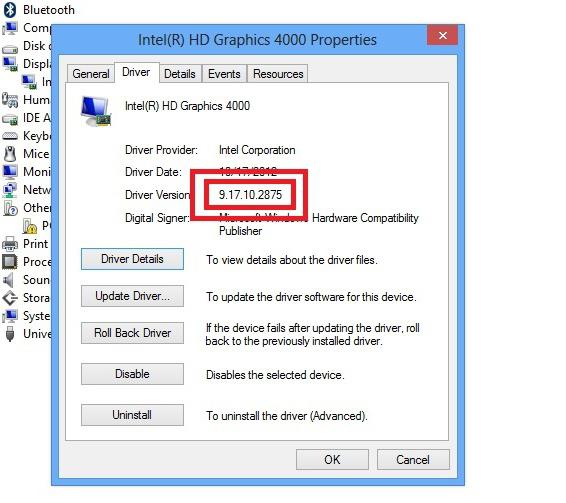
По-добре да се направи по друг начин. По-простото и информативно е използването на DirectX, извикано от командния ред, когато се въведе съкращението dxdiag. На първата страница можете да намерите информация за всички устройства, включително видео адаптера. Там ще бъде посочена и версията на драйвера.

Сега можете да сравните инсталирания драйвер с версията, която възнамерявате да инсталирате. Ако новата версия е по-ниска, преинсталирането силно не се препоръчва.
Общи принципи за правилно преинсталиране
Във въпроса как правилно да преинсталиратедрайверите имат свои собствени нюанси, но общите методи и концепции за почти всички устройства от този тип са еднакви. На първо място, трябва да имате най-новата версия на DirectX, инсталирана на вашата система. В случай, че е активирана автоматична актуализация на Windows, не се изисква ръчна инсталация. Ако тази функция е деактивирана, трябва да отидете на официалния уебсайт на Microsoft или центъра за поддръжка, за да изтеглите необходимата дистрибуция или да инсталирате DirectX онлайн.
Но най-важното е дори не това. Помня! Инсталирането на нов драйвер във всяка ситуация трябва да се извършва само след като старите версии са напълно премахнати. Най-лесният начин да изтриете файл е същото меню "Свойства", където можете да деинсталирате драйвера, да го актуализирате, просто да го деактивирате и т.н. В краен случай можете да изтриете самото устройство. Когато рестартирате системата, тя ще бъде открита автоматично.
Също толкова важно по въпроса какпреинсталирането на драйвера на видеокартата е и пълното премахване на придружаващия софтуер, който е инсталиран по време на инсталирането на самия драйвер. Това се прави в контролния панел, в раздела „Добавяне или премахване на програми“ (Windows XP) или „Програми и функции“ (Windows 7/8).
Друг важен момент.Въпросът е, че в системата може да има няколко драйвера. Преди да преинсталирате, се препоръчва да деинсталирате всички съществуващи, тъй като стандартната техника премахва само драйвера, инсталиран за устройството по подразбиране и в момента се използва. За това е идеална малка, но много функционална помощна програма Driver Sweeper, в която в края на търсенето просто трябва да маркирате всички записи, свързани с видео адаптера.
Когато всички драйвери, допълнителен софтуер или самото устройство са напълно премахнати от системата, можете да започнете да решавате проблема как да преинсталирате драйверите на видеокартата.
Можете да инсталирате новия драйвер веднага, можетеизчакайте системата да се рестартира, когато след дефиниране на ново устройство ще бъдете подканени да инсталирате най-подходящия файл от родната директория на Windows. В повечето случаи това ще работи (но не и за актуализиране или инсталиране на по-нова версия от наличните). Най-добре е да пропуснете автоматичната инсталация и да инсталирате драйвера заедно с програмите за поддръжка от друг източник. Преди това ще трябва да изтеглите най-новата му версия (за предпочитане от уебсайта на производителя на видеокартата).
Нека разгледаме основния алгоритъм, като използваме пример за товапреинсталирайте драйверите на видеокартата в Windows 7/8, като преди това сте създали точка за възстановяване, за да върнете системата в първоначалното й състояние (никога не знаете какво!).
И така, приблизителната последователност на извършените действия е следната:
- Определяне на версията (за актуализиране или инсталиране от няколко налични опции).
- Премахване на съществуващи драйвери или устройства с помощта на стандартни инструменти на Windows („Диспечер на устройства“).
- Премахване на остатъчните версии с помощта на Driver Sweeper (или подобен).
- Премахване на придружаващ софтуер.
- Рестартирайте системата.
- Автоматично или ръчно инсталиране на нов драйвер.
- Надстройте до най-новата версия (ако е необходимо).
Точки 2, 3 и 4 могат да бъдат изпълнени във всякакъв ред.
Инсталиране на драйвер на видеокарта Radeon
Сега преминаваме към правилното изтриване иИнсталиране на драйвери за видеокарти Radeon. Всички горепосочени процедури остават непроменени. Всъщност драйверите за видеокартата Radeon, както вече е ясно, са инсталирани съгласно стандартната схема. Обърнете внимание на допълнителни програми. В този случай ще трябва да деинсталирате аплета ATI Catalyst Install Manager, в който трябва да изберете опцията за пълно премахване на Express Uninstall ALL ATI Software (бързо премахване на целия ATI софтуер).

Както обикновено, след или преди това трябва да отидете на официалния уебсайт на компанията и да изтеглите най-новата версия на драйвера и след това да го инсталирате в системата.
Инсталиране на драйвер на видеокарта GeForce
Подобна е ситуацията и с видеокартите GeForce.Само вие ще трябва да премахнете аплета, който може да има няколко имена в зависимост от вида на самата карта и версията на софтуера. Това са драйвери за дисплей nVidia Windows, драйвери за дисплей nVidia, драйвер nVidia или графичен адаптер.

Освен това може да се нуждаете от персонализирана инсталация, като използвате елемента "Clean install".
Драйвер за графична карта Intel
Графичните ускорители на Intel са интегрирани и са от типа Video-on-Board. Инсталирането на драйвер на графична карта на Intel от предишните методи е почти същото.

От софтуерните продукти ще трябва да премахнете графичния драйвер на Intel HD и след това отново да инсталирате нов файл.
актуализация
Актуализирането на драйверите за видеокарти може, разбира се,да се произвежда върху съществуващите, но никой не може да даде пълна гаранция, че старите версии няма да останат в системата. Това, между другото, се доказва от помощната програма Driver Sweeper. Но по принцип можете да отидете, така да се каже, по пътя на най-малкото съпротивление.
Както вече споменахме, можете да инсталирате нова версияръчно. Можете да използвате менюто за свойства на видеокартата с раздела "Драйвер", където трябва да щракнете върху бутона "Актуализиране". Просто не е факт, че в системата ще бъде инсталирана нова версия. При деактивирана актуализация на системата най-подходящият драйвер ще бъде взет директно от директорията на операционната система.
В този случай оптималното решение може да бъдес помощта на програми като Driver Booster. При стартиране приложението анализира абсолютно всички устройства и издава списък, съдържащ тези, за които в момента има действителна актуализация (актуализация). Най-интересното е, че програмите от този тип не само са в състояние да търсят в Интернет нови версии, но и имат директен достъп до интернет ресурсите на производителя на хардуер.
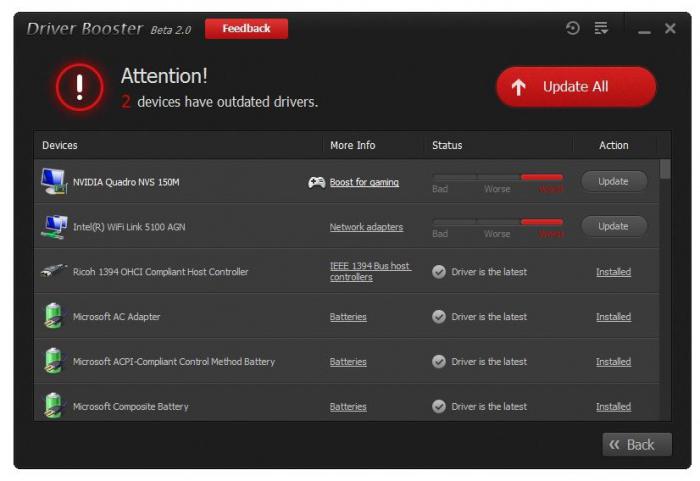
Принципът на актуализация е доста прост.Трябва да махнете отметката от всички устройства с изключение на видеокартата и след това да започнете процеса на актуализация. В някои случаи дори не е необходимо рестартиране на системата. Тук обаче има едно „но“. Факт е, че заявленията в тази посока са предимно платени. Ако има пропусната версия, тя може да е нестабилна или дори да направи неправилна актуализация.
заключение
Като цяло вероятно вече е ясно, че въпросът даликак да преинсталирам драйверите за видеокарти не е толкова трудно, колкото може да изглежда в началото. Ако следвате инструкциите по-горе, можете да постигнете максимално възможния ефект. Просто трябва да обърнете внимание на някои нюанси, за да не само направите правилната инсталация, но и да не запушите самата система, защото тогава ще бъде доста трудно да я почистите дори с помощта на автоматични средства.
Що се отнася до преинсталирането на драйвери следпреинсталиране на самата операционна система, тогава тази техника ще ви бъде полезна тук. В краен случай, ако не се изисква актуализация, можете да използвате автоматичната инсталация с помощта на инструменти на Windows или оригиналния диск с драйвери за видео графика от производителя. Естествено, тогава инсталираната версия може да бъде актуализирана, използвайки горните методи.